Hướng dẫn sửa lỗi không tắt được máy tính, laptop Windows 10
Deprecated: trim(): Passing null to parameter #1 ($string) of type string is deprecated in /home/caocap/public_html/wp-content/plugins/fixed-toc/frontend/html/class-dom.php on line 98
Hiện nay, Quản Trị Mạng nhận được khá nhiều câu hỏi về hệ điều hành mới của Microsoft – Windows 10, có liên quan đến hiện tượng máy tính không tắt được sau khi cài hệ điều hành này. Nghĩa là bạn đã chọn lệnh Shutdown, nhưng quạt chip vẫn quay, đèn nguồn (trên laptop và case) thì vẫn bật sáng, trên cả Windows 10 bản Technical Preview và bản chính thức.
Trong phần dưới của bài viết, Quản Trị Mạng sẽ hướng dẫn các bạn cách khắc phục vấn đề không tắt được máy tính trên Windows 10. Ngoại trừ cách thứ 2, bạn có thể dùng các cách còn lại để khắc phục lỗi không tắt được máy tính trên Windows 7, Windows 8/8.1.
1. Nguyên nhân gây ra lỗi máy tính không tắt được
Nguyên nhân gây ra lỗi này có thể là do:
- Driver không chuẩn.
- Có 1 hoặc nhiều Process, Service nào đó vẫn đang chạy ngầm, do đó dẫn đến hiện tượng màn hình thì tắt nhưng máy tính vẫn đang chạy.
- Máy tính bị nhiễm Malware.
Bạn có thể tham khảo thêm: Những cách tắt máy tính trên Windows 10?
2. Hủy tính năng Fast Bootup để sửa lỗi không tắt máy tính trên Windows 10
Có thể Microsoft đã nhầm lẫn khi kích hoạt tính năng Fast Bootup trong Power Option, và đây vô tình lại là nguyên nhân chính dẫn đến hiện tượng lỗi trên.
Để khắc phục lỗi không tắt máy tính trên Windows 10, bạn có thể thực hiện theo các bước dưới đây:
Bước 1:
Mở ứng dụng Settings bằng cách click biểu tượng Windows, sau đó tìm và click vào ứng dụng Settings.
Hoặc cách khác là nhấn tổ hợp phím Windows + I để mở ứng dụng Settings.

Bước 2:
Trên cửa sổ Settings, click chọn System.
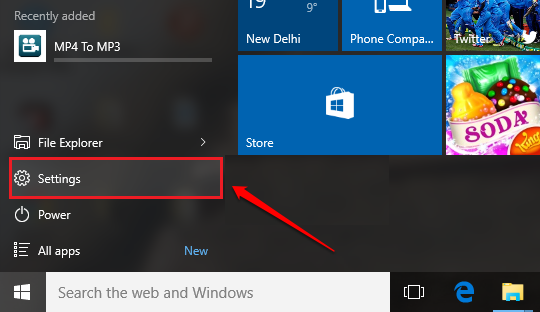
Bước 3:
Trên cửa sổ System, nhìn sang khung bên trái tìm tùy chọn Power & sleep. Tiếp theo nhìn sang khung bên phải tìm và click chọn link Additional power settings.
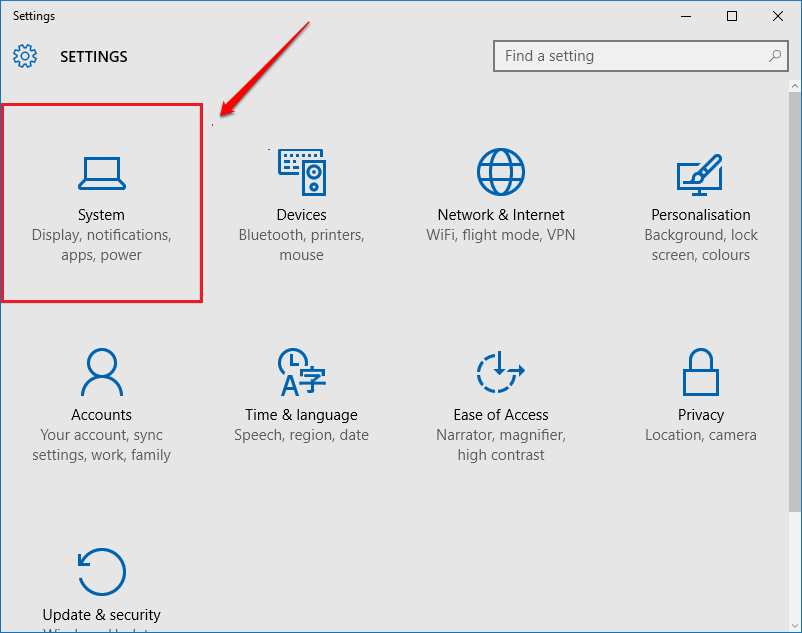
Bước 4:
Lúc này trên màn hình sẽ xuất hiện cửa sổ có tên Power Options. Tại đây bạn tìm và click chọn link Choose what the power buttons do ở khung bên trái như hình dưới đây.
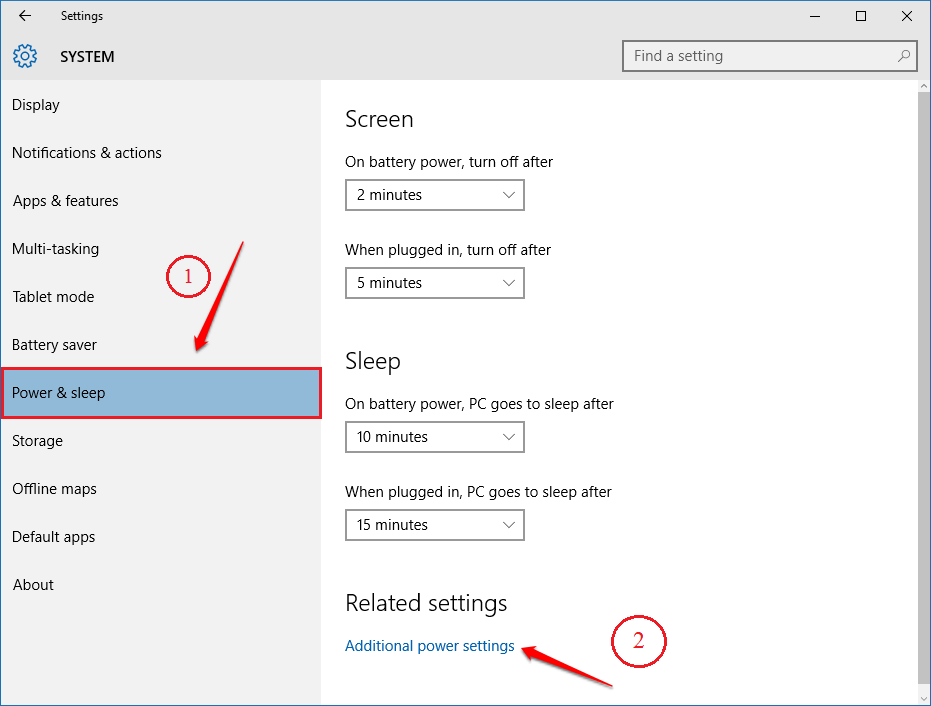
Bước 5:
Tiếp theo tìm và click chọn link Change settings that are currently unavailable như hình dưới đây:
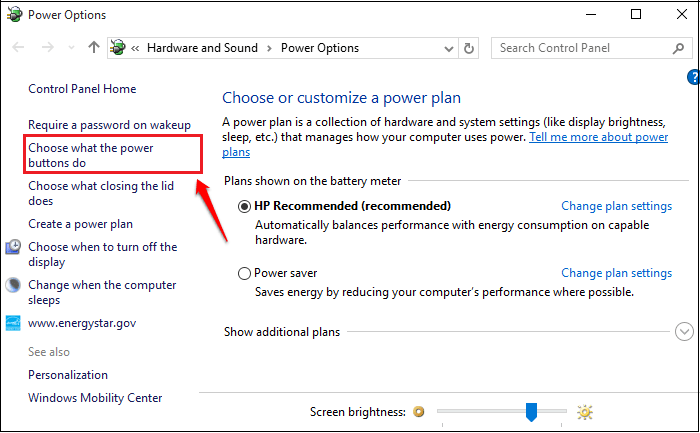
Bước 6:
Lúc này tùy chọn Shutdown settings không còn màu xám nữa, bạn tiến hành bỏ tích mục Turns on fast startup (recommended) đi, sau đó click chọn Save changes để lưu lại thay đổi.
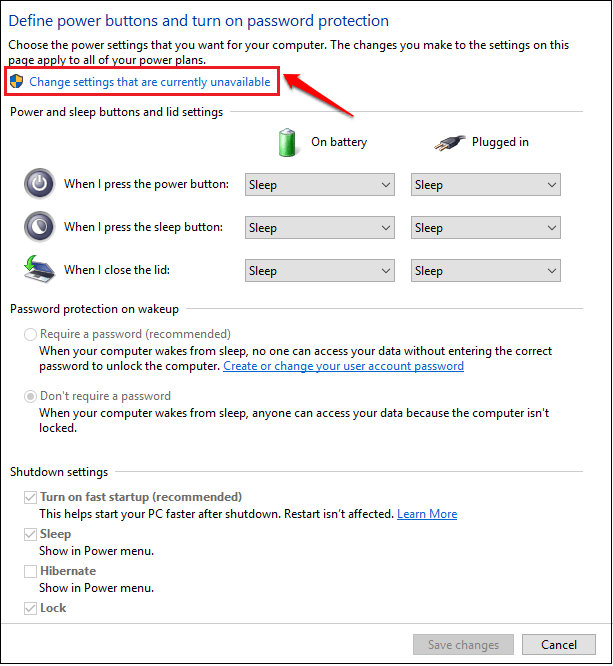
Cuối cùng thử tắt máy tính Windows 10 của bạn xem lỗi đã đựơc khắc phục hay chưa.
3. Dùng Commang Prompt (Admin) để tắt máy tính
Bước 1:
Kích chuột phải vào biểu tượng Windows ở góc dưới cùng bên trái, sau đó click chọn Command Prompt (Admin) để mở Command Prompt.
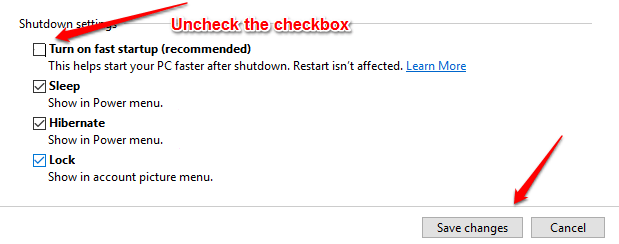
Bước 2:
Trên cửa sổ Command Prompt, sao chép và dán dòng lệnh hẹn giờ tắt máy tính dưới đây vào rồi nhấn Enter:
shutdown /s /f /t 0
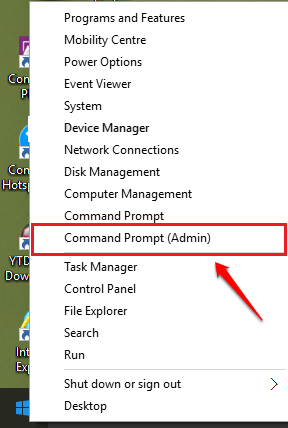
Ngay lập tức laptop Windows 10 của bạn sẽ tự động tắt.
3. Tắt các tiến trình khiến máy tính không chịu tắt
Nếu đã áp dụng các giải pháp trên mà vẫn không thể khắc phục được lỗi, khi đó bạn có thể áp dụng một số giải pháp dưới đây để khắc phục lỗi:
– Mở Task Manager để kiểm tra xem có process hoặc services không mong muốn nào đang chạy hay không. Mở Task Manager bằng cách nhấn tổ hợp phím Ctrl + Shift + Esc.
– Nguyên nhân không tắt được laptop, máy tính Windows 10 của bạn có thể là do bạn mới cài đặt driver hoặc phần mềm nào đó. Trường hợp này hãy thử gỡ bỏ cài đặt driver hoặc phần mềm đó đi và kiểm tra xem máy tính, laptop windows 10 của bạn đã tắt được hay chưa.
– Sử dụng phần mềm diệt virus để quét máy tính của bạn. Rất có thể nguyên nhân gây ra lỗi là do Malware.
Ngoài ra bạn có thể tham khảo thêm video hướng dẫn sửa lỗi chỉ tắt màn hình trên máy tính Windows 10 dưới đây:
Hoặc tham khảo thêm video hướng dẫn cách tạo nút Shutdown trên Windows 10:
Hy vọng những thao tác trên có thể giúp các bạn sửa được lỗi không tắt được máy tính Windows 10.
Tham khảo thêm một số bài viết dưới đây:
- Cách sử dụng tính năng Reset trên Windows 10
- 7 cách làm, tùy chỉnh trong bài sẽ giúp Windows 10 của bạn “nhanh như gió”
- Hướng dẫn chia ổ cứng ngay trong Windows 10
Chúc các bạn thành công!
- Lấy lại Windows Photo Viewer trên Windows 10 giúp xem ảnh nhanh hơn, Photos chậm quá!
- Cách xóa tài khoản Microsoft trên Windows 10 hoàn toàn
- Cách mở khóa laptop Windows với Mi Band 3/Mi Band 4
- Cách đơn giản sửa lỗi máy tính bị tắt đột ngột
- Cách download Windows 10, tải file ISO Windows 10 từ Microsoft
- 10+ ứng dụng tùy chỉnh Windows 10 tốt nhất hiện nay
- Share CrocoBlock key trọn đời Download Crocoblock Free
- Cung cấp tài khoản nghe nhạc đỉnh cao Tidal Hifi – chất lượng âm thanh Master cho anh em mê nhạc.
- 15 phần mềm hát karaoke trên điện thoại, máy tính giúp ca hát mọi nơi
- Các Biểu Tượng Trên Remote Máy Lạnh Mitsubishi
- 7 kiểu, 20 cách tạo dáng chụp ảnh nam bật thần thái cực "hút like" | ACFC
- 10 hướng dẫn ngắn gọn để chụp ảnh đẹp các trận bóng đá
- Cách làm video ảnh ghép nhạc trên điện thoại cực dễ
Bài viết cùng chủ đề:
-
Bí quyết bắt Pokemon không cần di chuyển
-
Làm Sim Sinh Viên,Chuyển đổi gói cước Viettel,Vinaphone,Mobile tại simredep.vn
-
Những phim có cảnh sex trần trụi bị cấm phát hành trên thế giới
-
Mạch đếm sản phẩm dùng cảm biến hồng ngoại – Học Điện Tử
-
6 Mẹo dân gian chữa rướn ở trẻ sơ sinh khi ngủ tự nhiên an toàn
-
Sao kê tài khoản ngân hàng ACB-những điều cần biết
-
Acer Iconia B1-723 – Chính hãng | Thegioididong.com
-
Cách khắc phục lỗi Voz không vào được bạn không nên bỏ qua
-
Tắt mở màn hình iPhone cực nhanh, không cần phím cứng – Fptshop.com.vn
-
[SỰ THẬT] Review bột cần tây mật ong Motree có tốt không?
-
Cách rút gọn link Youtube
-
Chèn nhạc trong Proshow Producer, thêm nhạc vào video
-
Hack Stick War Legacy Full Vàng Kim Cương Tiền ❤️ 2021
-
Cách chuyển font chữ Vni-Times sang Times New Roman
-
Du lịch Thái Lan nên đi tour hay đi tự túc? – BestPrice
-
Cách reset Wifi FPT, đặt lại modem wifi mạng FPT
















